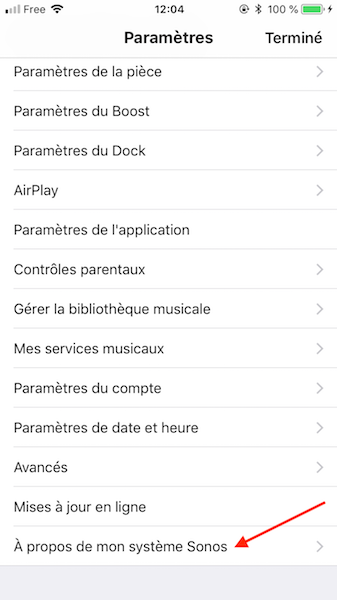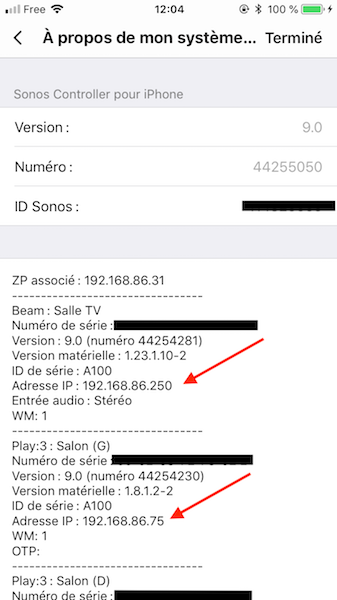Evernote me donne des soucis
J'utilise Evernote comme gestionnaire de PDF. J'importe tous mes documents que je reçois ou que je scanne comme des factures et des notices, me permettant par la suite de les retrouver facilement. Evernote permet de faire une recherche dans les PDF, même si ceux-ci n'ont pas de reconnaissance de caractère d'intégré (ou OCR : Optical Character Recognition). La formule premium d'Evernote fait elle-même l'OCR. Cependant, Evernote ne va pas très bien. La plupart des dirigeants partent les uns après les autres donc il me faut une solution en cas de changement ou d'arrêt d'Evernote (ce sera l'objet d'un article prochainement, même si pour l'instant aucun logiciel me paraît comme une solution de remplacement acceptable). Et je n'aborde même pas les problèmes de vie privée que l'entreprise a eu par le passé.
Scanner ses PDF avec OCR
Une solution en attendant est de prendre tous mes PDF et de mettre un coup d'OCR pour que je puisse faire des recherches ultérieurs. J'ai fait cela avec un logiciel d'OCR que j'avais acheté il y a longtemps sur Mac : Cisdem PDF Converter OCR. Il fonctionne bien, il est très flexible (gère beaucoup de langues et de formats de fichier différents) même si son interface est archaïque.
Maintenant, il me faut trouver un logiciel de scan pour iOS avec OCR d'intégré. Jusqu'à présent, j'utilisais Scannable par Evernote mais il ne gère pas l'OCR. Ce qui est dommage car j'aimais bien l'utiliser, je le trouvais performant et facile d'utilisation.
Je cherche donc un remplaçant. Il faut
- qu'il gère une OCR de qualité
- qu'il soit rapide
- que le scan soit bien lisible (souvent c'est un peu flou)
- qu'il soit facile d'utilisation
- que le scan soit rapide
- qu'il ait une reconnaissance de coins avec possibilité de modifier les coins
Mon test
Pour tester les différentes solutions, j'ai scanné la même page avec le même angle et la même luminosité avec différentes applications. Ensuite, j'ai fait un copier/coller du texte pour voir si la OCR était correcte.
Voici le scan de base fait avec Scannable et un passage d'OCR par Cisdem PDF Converter OCR. Voici l'exemple de texte qui en résulte sans erreur :
PRÉAMBULE
L'organisation et le fonctionnement de l'école doivent permettre d'atteindre les objectifs fixés aux
articles L. 111-1 et D. 321-1 du code de l'éducation, en particulier la réussite scolaire et éducative de chaque élève, ainsi que d'instaurer le climat de respect mutuel et la sérénité nécessaires aux apprentissages.
Les Logiciels
Office Lens : OCR disponible que sur document Word. Poubelle.
Scanbot Pro : insuffisant.
PQ&AMBQLE
...wnsatmn et le fonctionnement de l'école doivent permettre d'atteindre les ob;echfs fixés aux
«“...Ï‘05 L _LÜ ’ 1 L Î D - 3 2 À du Code de l'éducation. en partuculwerlare'ussute SCO|aI(€ ete'ducatwe de fï‘iïqUe eleve, ainsi que d'mstaurer le chmat de respect mutuel et la sèrén|tè nécessaires aux 3ppœntussages_
CamScanner : bien. OCR en ligne qui ne marche pas. Le résultat fait en local sur le téléphone :
L'organisation et le fonctionnement de récole doivent permettre d'atteindre les objectifs fixés aux
articles LI. 11 Ut L3_êL1 du code de véducation en particulier Ia réussite scolaire et éducative de
chaque élève, ainsi que d'instaurer le climat de respect mutuel et la sérénité nécessaires aux
apprentissages
Scanner Pro : bien.
PRÉAMBULE
L'organisation et le fonctionnement de l‘école doivent permettre d'atteindre les objectifs fixe’s aux
articles L. 111—1 et D. 321-1 du code de l'éducation, en particulier la réussite scolaire et éducative de chaque élève, ainsi que d'instaurer le climat de respect mutuel et la sérénité nécessaires aux apprentissages.
FineScanner : très bien. J'ai eu des difficultés avec l'export (dropbox ne marchait pas et envoi par mail non plus). iCloud Drive fonctionne.
PRÉAMBULE
L'organisation et le fonctionnement de l'école doivent permettre d'atteindre les objectifs fixés aux articles L. 111-1 et D. 321-1 du code de l'éducation, en particulier la réussite scolaire et éducative de chaque élève, ainsi que d'instaurer le climat de respect mutuel et la sérénité nécessaires aux apprentissages.
Adobe Scan : moyen.
L'o_rganisation et le fonctionnement de l'école doivent permettre d'atteindre les objectifs fixés a~x articles ~- .111·1.et_D. 321-1 du code de l'éducation,en particulier la réussite scolaire et éducative de
chaque _eleve, ainsi que d'instaurer le climat de respect mutuel et la sérénité nécessaires aux apprentissages .
Conclusion
Au niveau de la qualité du PDF :
- Scanner Pro a la meilleur qualité. Il gère bien la perspective (mieux que tous les autres : les lignes de texte sont bien droites)
- FineScanner est un peu trop flou.
- Scannable est bien mais pas de OCR sans abonnement à Evernote.
Je pense utiliser à terme Scanner Pro qui a le meilleur compromis. Cependant, je suis très impressionné par FineScanner. Son OCR est aussi bonne que sur celle utilisée sur mon ordinateur et le copier/coller sur Pages donne un résultat très bon. Dommage que le scan soit un peu flou et que l'application ne soit pas très bien finie. Son autre problème est son prix : 9,99€ par an ou 64,99€ pour une licence à vie. De son côté, Scanner Pro coûte 4€...